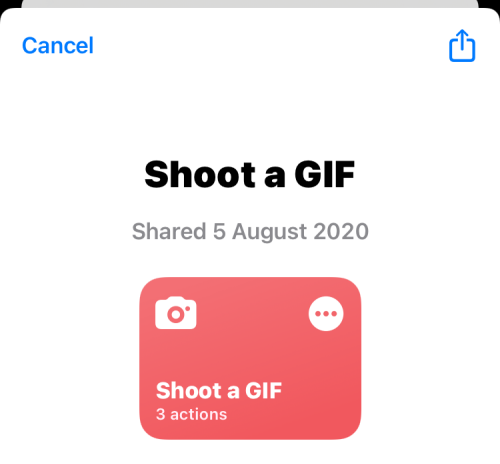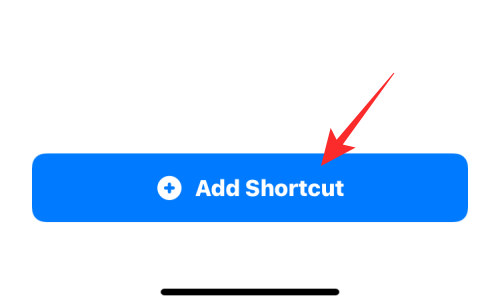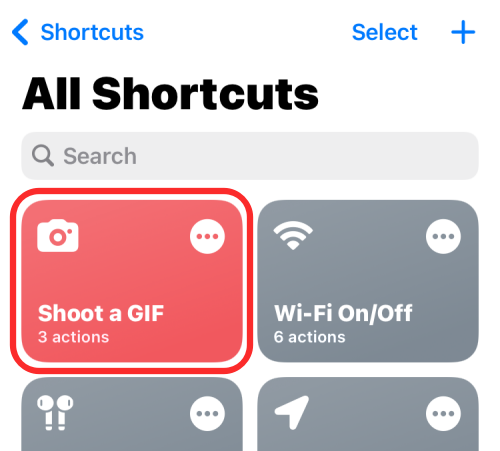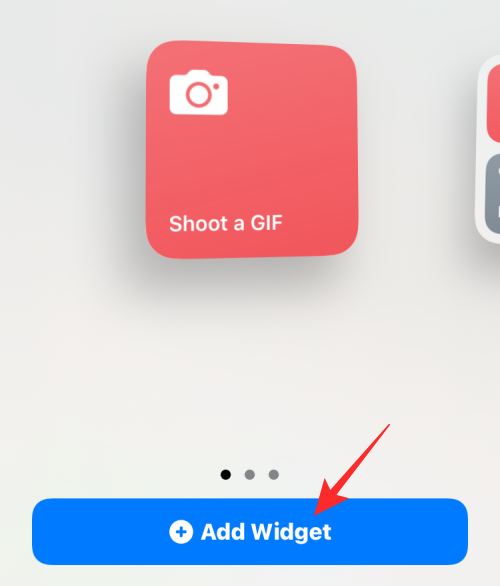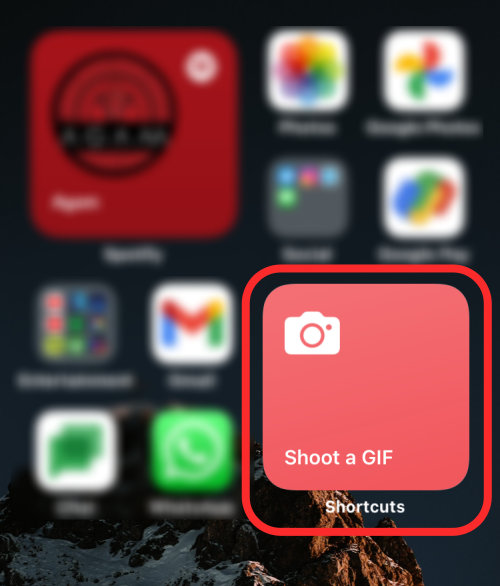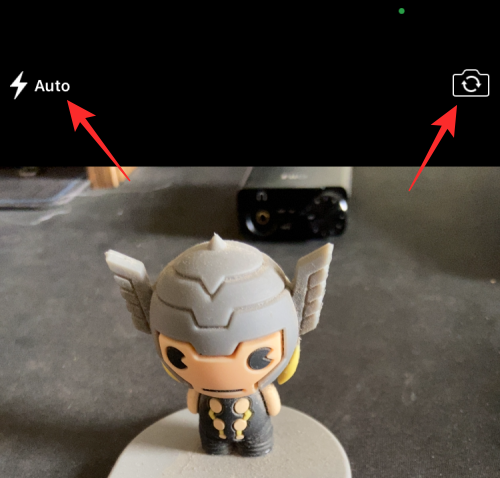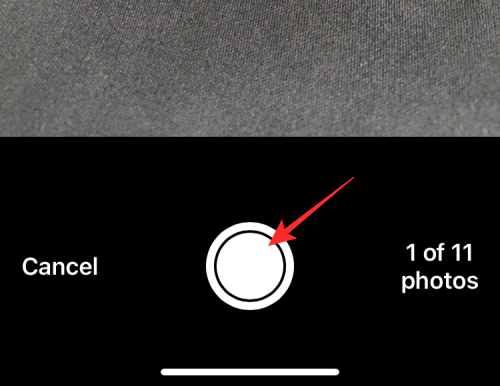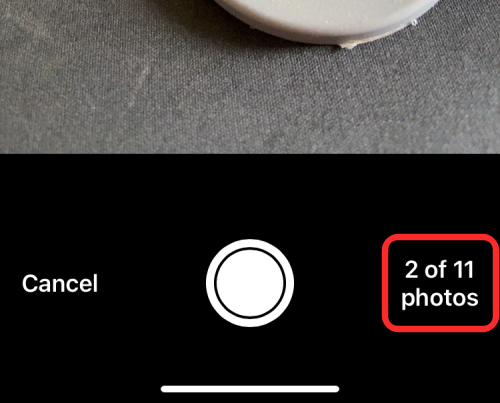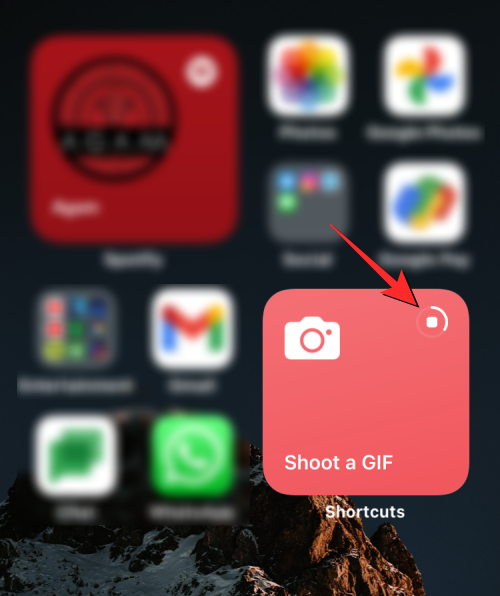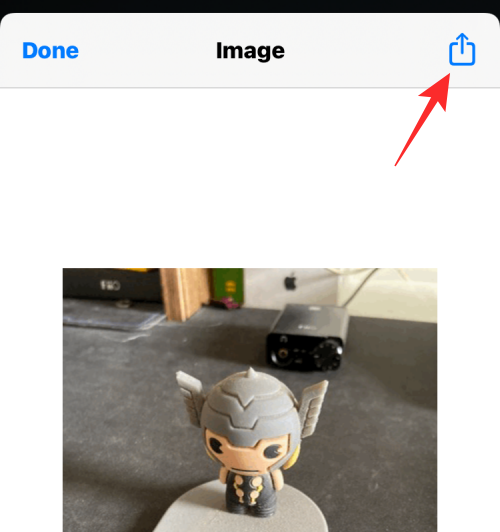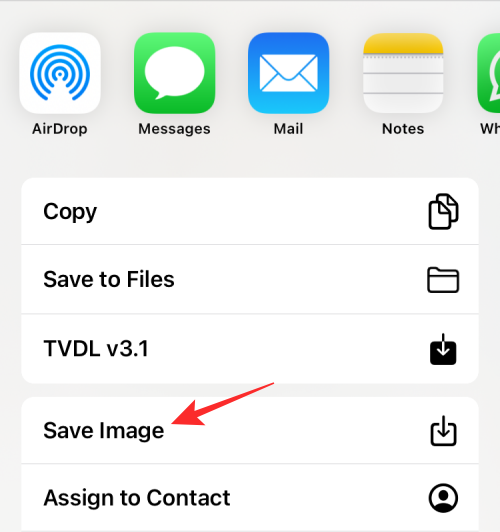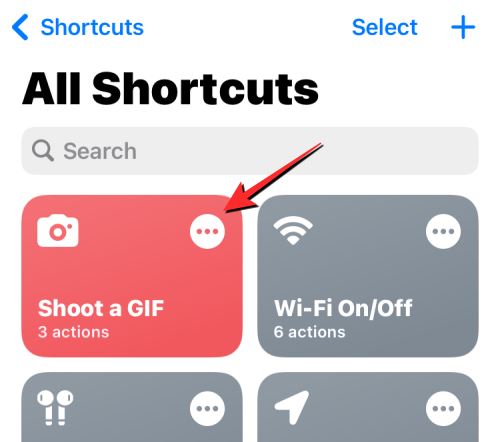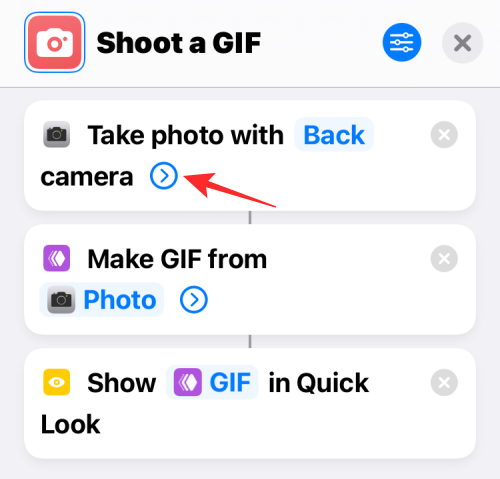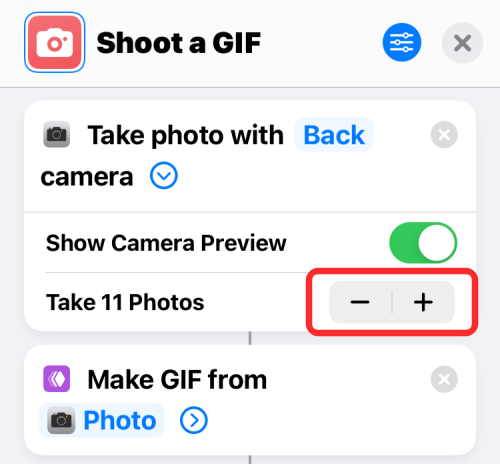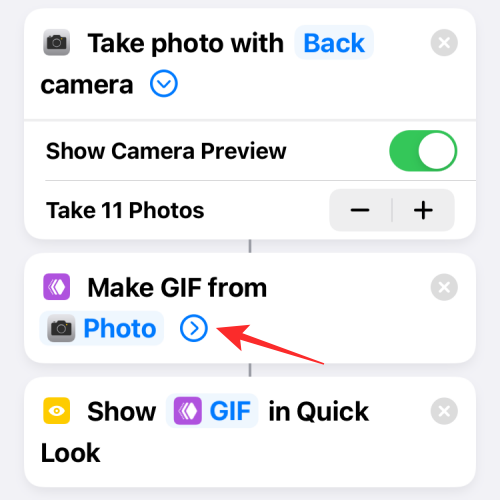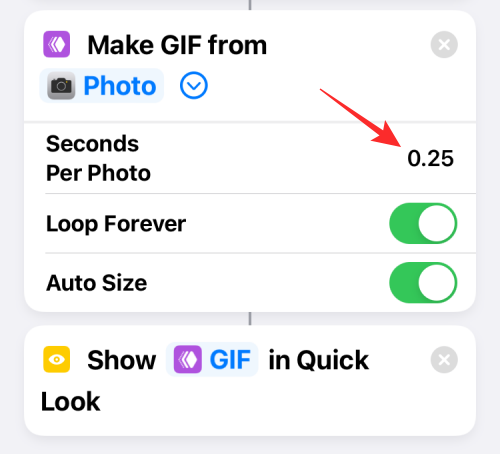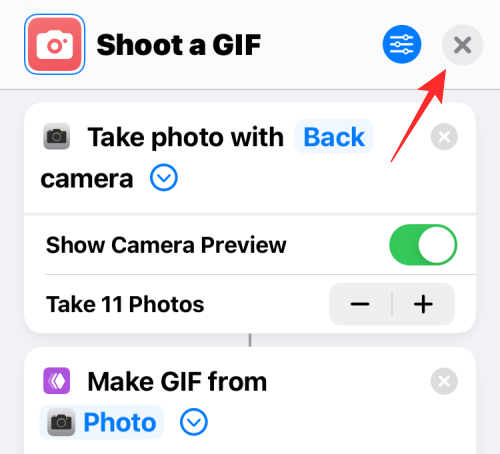iPhone 카메라에서 즉시 GIF를 만드는 방법
- WBOYWBOYWBOYWBOYWBOYWBOYWBOYWBOYWBOYWBOYWBOYWBOYWB앞으로
- 2024-03-04 10:50:221611검색
iPhone에서 단축어 앱을 사용할 때의 많은 흥미로운 기능 중 하나는 iPhone 카메라로 찍은 사진을 실시간으로 GIF 이미지로 변환하는 기능입니다. 이 글에서는 타사 앱을 사용하지 않고도 iPhone 카메라에서 GIF를 쉽게 만들 수 있는 iOS 단축키를 설정하는 방법을 보여 드리겠습니다.
iPhone 카메라에서 GIF를 빠르게 만드는 방법
iOS 카메라에서 GIF를 만들기 전에 iPhone에 Shoot a GIF 바로가기를 다운로드한 다음 이를 사용하여 GIF를 녹음할 수 있습니다.
1단계: iPhone에 GIF 캡처 바로가기 추가
- 이 링크를 사용하여 iPhone에 GIF 캡처 바로가기를 다운로드하세요. 곧 Take GIF 단축키가 iPhone의 단축키 앱에 로드됩니다.

- 이 화면에서 하단의 바로가기 추가를 눌러 iPhone에 추가하세요.

- 이제 바로가기 앱의 내 바로가기 탭에서 새로운 바로가기에 액세스할 수 있습니다.

- 빈 공간을 길게 누르고 + 아이콘을 탭한 다음 앱 목록에서 바로가기를 선택한 다음 이 바로가기에 대한 위젯을 추가하여 이 바로가기를 iPhone의 홈 화면에 위젯으로 추가할 수도 있습니다.

- 홈 화면에 "Take GIF" 위젯을 추가하면 다음과 같이 보입니다.

2단계: 이 바로가기를 사용하여 GIF 만들기
- 카메라에서 GIF를 만들려면 홈 화면에서 GIF 캡처 위젯을 탭하거나 바로가기 앱에서 실행하세요.

- 이렇게 하면 화면에 카메라 뷰파인더가 나타납니다. 기본적으로 후면 카메라는 플래시가 '자동'으로 설정된 사진에 사용할 수 있지만 화면에서 설정을 탭하여 이러한 설정을 전환할 수 있습니다. 이 화면에서 변경할 수 없는 것은 GIF용으로 촬영할 사진 매수이며, 11장으로 설정되어 있습니다. 하지만 이 번호는 바로가기 앱에서 변경할 수 있으며 이에 대해서는 다음 섹션에서 설명하겠습니다.

- 구성에 만족한다면 하단 중앙의 셔터 버튼을 클릭하여 GIF용 사진 촬영을 시작할 수 있습니다.

- 그런 다음 셔터 버튼을 탭하여 다른 개체나 움직이는 동일한 개체를 캡처할 수 있지만 GIF를 만들고 싶습니다. 계속해서 더 많은 사진을 찍으면 뷰파인더에 클릭한 총 사진 수가 표시됩니다.

- 모든 사진을 촬영한 후에는 뷰파인더가 최소화되고 이제 GIF 작업을 위한 GIF 촬영 바로가기가 표시됩니다.

- GIF가 준비되면 화면에 이미지로 나타납니다. 이 GIF를 저장하려면 오른쪽 상단에 있는 공유 아이콘을 클릭하세요.

- 표시되는 iOS 공유 시트에서 이미지 저장을 선택하여 사진 앱에 이 GIF를 저장하고 액세스하세요.

3단계(선택 사항): GIF를 원하는 설정으로 수정합니다.
앞서 사용한 "GIF 가져오기" 단축키는 카메라에서 11장의 사진을 캡처하고 사진당 0.25초씩 걸리는 속도 루프를 사용하여 GIF를 만드는 것이었습니다. 이미지. 이 설정이 GIF 제작 요구 사항을 충족하지 못하는 경우 아래 단계에 따라 iPhone에서 바로가기를 수정할 수 있습니다.
- 바로가기 앱을 열고 "GIF 바로가기 촬영" 상자에 있는 점 3개 아이콘을 탭하세요.

- 다음 화면에서 바로가기가 로드되면 "후면 카메라로 사진 찍기" 상자 안의 오른쪽 화살표를 눌러 옵션을 확장하세요.

- 이제 "사진 찍기" 옵션 옆에 있는 "-" 또는 "+" 아이콘을 눌러 GIF로 캡처할 사진 수를 맞춤 설정할 수 있습니다. 사진이 많다는 것은 GIF에 더 많은 콘텐츠를 표시할 수 있다는 의미이지만, 더 긴 GIF를 만들고 싶지 않다면 이 숫자를 줄일 수 있습니다.

- 이제 "사진에서 GIF 만들기" 상자 안의 오른쪽 화살표를 클릭하여 옵션을 확장할 수 있습니다.

- 이 섹션이 확장되면 "사진당 초" 옵션을 클릭하여 시간을 0.25초에서 다른 것으로 변경하세요. 이 값을 낮추면 생성하는 GIF의 프레임이 더 빠르게 이동하게 되지만 프레임 사이의 시간을 지연시키려는 경우 이 시간 값을 늘릴 수 있습니다. 여기에서 GIF 반복 및 자동 크기 조정을 켜거나 끌 수도 있습니다.

- 바로가기 설정을 수정한 후 오른쪽 상단의 X 아이콘을 클릭해 변경사항을 저장하세요.

- 이전 섹션의 지침에 따라 카메라에서 GIF를 캡처하고 새 설정을 지정할 수 있습니다.
위 내용은 iPhone 카메라에서 즉시 GIF를 만드는 방법의 상세 내용입니다. 자세한 내용은 PHP 중국어 웹사이트의 기타 관련 기사를 참조하세요!
성명:
이 기사는 yundongfang.com에서 복제됩니다. 침해가 있는 경우 admin@php.cn으로 문의하시기 바랍니다. 삭제
이전 기사:Siri를 사용하여 iPhone을 끄는 방법다음 기사:Siri를 사용하여 iPhone을 끄는 방법